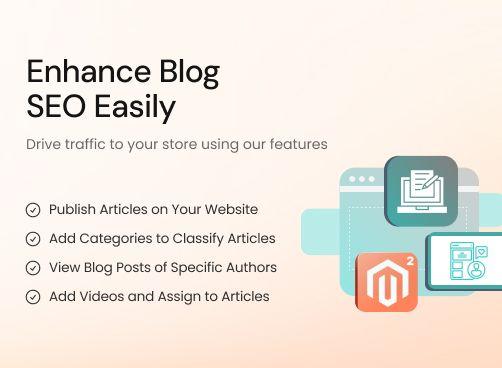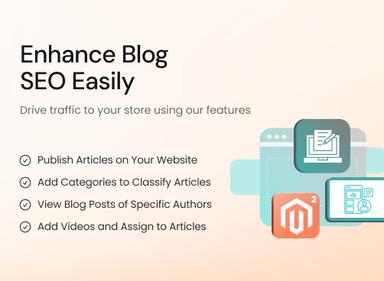Blog Convivial pour le SEO for Magento 2
- Créez un blog riche en fonctionnalités et optimisé pour le référencement (SEO)
- Créez des catégories de blog illimitées
- Ajoutez des galeries d'images et de vidéos aux articles de blog
- Configurez les détails SEO pour les articles et les catégories
- Attribuez des produits et des articles connexes à chaque publication
- Activez les blocs pour les articles récents et les commentaires Facebook
- Approuvé par le Marketplace Magento

Blog Convivial pour le SEO
$89.00
- Description
- Avis
- FAQ
- Personnalisation
- Journal des modifications
Blog SEO Friendly pour Magento 2 est une extension puissante conçue pour vous aider à générer du trafic organique, engager vos clients et augmenter les conversions grâce à un contenu de haute qualité. Créez, gérez et optimisez vos articles de blog en toute simplicité tout en améliorant la visibilité de votre boutique e-commerce.


Défi
De nombreux propriétaires de boutiques e-commerce ont du mal à générer du trafic organique et à engager efficacement les clients via le marketing de contenu. Sans un blog structuré, les informations précieuses sont dispersées, rendant difficile pour les clients de trouver des articles pertinents.


Solution
L’extension Blog pour Magento 2 offre une plateforme de blog dédiée avec des paramètres SEO avancés, des catégories et un éditeur WYSIWYG. Elle permet aux commerçants de créer et de gérer facilement un contenu de qualité qui attire les visiteurs, améliore le classement dans les moteurs de recherche et, en fin de compte, augmente les conversions.
Blog Convivial pour le SEO for Magento 2
89.00
Top 6 des fonctionnalités de l’extension Blog SEO Friendly pour Magento 2
Caractéristiques détaillées de l'extension de blog optimisée pour le référencement
Publiez des articles sur votre site e-commerce
Ajouter des catégories pour classer les articles
Afficher les articles de blog d'auteurs spécifiques
Ajouter des vidéos et les attribuer à des articles
Gérer la galerie d'images pour les articles de blog
Configurer les paramètres SEO pour les articles de blog
Personnalisez le curseur de la caméra pour embellir le blog
Activer les blocs pour présenter les commentaires et les articles
Autoriser les lecteurs à commenter et éviter le spam

Ce module de blog Magento 2 vous permet de publier des articles informatifs et engageants sur votre propre blog. Pour tirer le meilleur parti de chaque article de blog, vous pouvez procéder comme suit.
Utilisez l'éditeur WYSIWYG pour :
- Ajouter une image sélectionnée
- Personnaliser le titre et l'identifiant du blog
- Ajouter un résumé et le nom de l'auteur
- Planifier une publication
- Mettre en avant un article
- Joindre des produits et articles associés

Vous pouvez créer différentes catégories pour afficher des articles sous un sujet ou un sujet commun. Laissez le lecteur trouver et lire tous les articles sur un sujet en un seul clic.
- Créer un parent ou des sous-catégories
- Personnaliser la clé URL de la catégorie
- Configurer les méta-détails de la catégorie

Ajoutez autant d'auteurs que nécessaire et attribuez chaque article de blog à un auteur spécifique. Permettez aux lecteurs d’afficher et de lire les articles de blog rédigés par des auteurs spécifiques. Vous pouvez ajouter les détails suivants pour chaque auteur.
- Nom de l'auteur, titre et image
- Description de l'auteur
- Liens vers des comptes de réseaux sociaux
- Clé URL

Créez facilement une galerie vidéo entière sur votre blog pour les ajouter rapidement aux articles.
Attribuer des vidéos aux articles
La création d'une galerie vidéo vous permet d'ajouter rapidement des vidéos aux articles plutôt que de les télécharger encore et encore.
Ajouter ou intégrer des vidéos à la galerie
Vous pouvez soit télécharger directement un fichier vidéo dans la galerie, soit l'intégrer depuis un réseau social. Rendez toutes les vidéos disponibles directement dans la galerie.
Écrivez le titre de la vidéo et une brève introduction
Il s'agit de la méthode standard par laquelle vous pouvez télécharger des fichiers et restreindre leur accès à des groupes de clients spécifiques à partir de la feuille de modification du produit.
Télécharger une vignette multimédia
Ajoutez une vignette à chaque vidéo que vous téléchargez ou intégrez pour la rendre attrayante et captivante pour les lecteurs du blog.

Les images et vidéos font partie intégrante des articles de blog. Ils rendent vos publications attrayantes et conviviales pour le référencement. L'extension vous permet de créer une galerie d'images exclusive et de les attribuer facilement aux articles. Tu peux:
- Attribuer des images multimédias aux articles
- Ajouter de nouvelles images et photographies
- Gérer la galerie média existante

Vous voudriez que chaque article de blog soit classé en tête des moteurs de recherche, car sans cela, l’idée même de l’article devient futile. Il est important que chaque article de blog génère autant de trafic que possible afin qu'un maximum de clients profitent de ce que vous avez à partager.
Notre extension de blog Magento 2 vous facilite la tâche en vous permettant de fournir des méta-détails pour chaque page de blog.
- Ajouter des détails méta à la section blog
- Configurer les métadonnées pour chaque article
- Configurer également les métas pour les catégories
- Autres paramètres SEO

Ajoutez un curseur à votre blog et ajoutez des animations et d'autres effets pour donner une apparence agréable. Cette extension de blog pour Magento 2 est équipée de plusieurs options de personnalisation pour rendre la page de destination des articles plus attrayante et attrayante. La personnalisation comprend les options suivantes.
- Sélectionnez des effets pour animer les images
- Activer la pause au survol
- Afficher le bouton de navigation
- Activer la pagination sur le curseur
- Configurer la durée de la diapositive

Cette extension vous permet d'afficher des commentaires, des articles et des catégories à l'aide de blocs attractifs. Vous pouvez activer les blocs suivants dans votre blog Magento 2 :
- Blocage des commentaires récents
- Blocage des commentaires Facebook
- Bloc d'articles en vedette
- Bloc de catégories
- Bloc de recherche

Laissez les lecteurs de votre blog publier leurs commentaires dans les commentaires et configurer les paramètres pour éviter le spam.
- Activer la vérification anti-spam
- Blocage des commentaires récents
- Blocage des commentaires Facebook
Blog Convivial pour le SEO for Magento 2
89.00
Rieko Lemson
5Feature-Packed Blog
This extension is perfect for adding a fully functional blog to a Magento store. It includes all the necessary features like featured images, author management, categories, and SEO-friendly URLs. The customization options are also great. Since installing it, my site's engagement has improved, and I’ve seen a boost in my rankings. The support team is helpful and responsive. Definitely a must-have for any Magento store owner looking to add a professional blog!
Le Chocolatier
5Highly Recommended
I tried a few Magento blog extensions before, but this one by FMEextensions stands out. The interface is user-friendly, and it offers everything I need—custom categories, tags, and even social sharing options. Support was also quick to respond to my queries.
Abu Syed
5Perfect for SEO
I was struggling to improve my store’s content marketing strategy, and this blog extension solved my problem. It integrates well with Magento and offers great SEO-friendly features like meta tags, categories, and friendly URLs. My organic traffic has already improved.
mahesh
5Easy to set up
Super easy to install and set up. The blog looks great, and SEO features are a plus!
Cesar
5Great Blog Tool
This extension is simple to use and works perfectly. It helped me add a fully working blog to my Magento store effortlessly. Highly recommended!
Blog Convivial pour le SEO for Magento 2
89.00
Blog Convivial pour le SEO for Magento 2
89.00
Blog Convivial pour le SEO for Magento 2
89.00
Updated
Fixed
Added
Version 1.3.9 Last Updated: October 10, 2024
Compatibility updated for Magento 2.4.7, the latest Magento release.
Version 1.3.8 Last Updated: September 25, 2023
Magento 2 Blog Extension is now fully compatible with Magento 2.4.6.
Version 1.3.7 Last Updated: April 20, 2023
ompatibility updated for Magento 2.4.5.
Version 1.4.0 Last Updated: February 15, 2025
Resolved an issue where search functionality redirected users to the homepage if no blog posts were found.
Version 1.3.5 Last Updated: May 12, 2023
Addressed a bug where blog post URLs were generating duplicate slashes, improving SEO performance.
Version 1.3.9 Last Updated: January 20, 2025
Added support for GraphQL, enhancing integration for headless Magento stores in the Magento 2 Blog Extension.
Version 1.3.3 Last Updated: July 18, 2023
Introduced a related posts feature, displaying similar content to improve user engagement.
Version 1.3.2 Last Updated: February 10, 2023
Added an author bio section to individual blog posts for better content personalization.